
发布时间:2022-09-20 来源:win7旗舰版 浏览量:
相信大家都有这样的经验,在输入表格数据的时候,因为数据太多太杂,常常出错。但是这里,小编针对这样的情况有办法应对。下面小编就为大家介绍下在WPS表格中增加一个错误输入提示框,来提醒输入了错误数据。
操作步骤:
1、打开WPS 表格,打开要进行添加提示的表格文稿,以下图为例,鼠标选中B2:B6单元格,点击菜单栏数据--有效性。
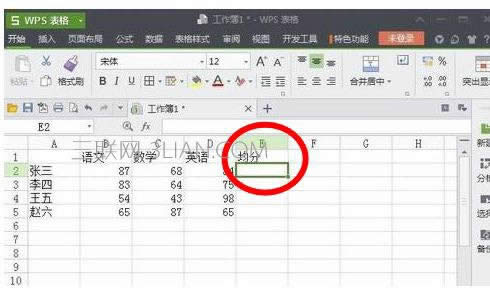
有效性
2、在数据有效性界面点击设置选项卡,在允许下方选择自定义,公式栏输入=ISNUMBER(B2)*AND (B2<=100,B2>=0)。
3、然后点击出错警告选项卡,样式选择停止,错误信息可以自己随意填写。确定即可生效。
4、为了验证是否成功,我们在B2单元格输入700,发现弹出了提示框,这是我们想要的结果。
以上就是WPS表格中增加错误输入提示框的方法步骤。只要大家按照以上的方法来进行设置,就会发现是如此的简单。错误输入提示框大家可以用在数字方面的输入,当输入的值超出了设定的范围,就会提醒你出错。
①启动WPS表格2013,首先输入题目,以及一些信息。②在C2单元格,输入函数公式:=LOOKUP
如何将自己做好的模板保存设为默认模板。
WPS表格是很多网友都在使用的表格软件,因此,小编就为大家分享一下与WPS表格有关的使用技巧。今天
在工作或学习中,我们常常会遇到要收集大家的个人资料,对于处理这类事情的方法经常是先通过填写纸质表格